Control de puertas, Abrir una puerta, Desbloquear una puerta – Interlogix TruPortal User Manual
Page 100: Restablecer una puerta, Bloquear una puerta
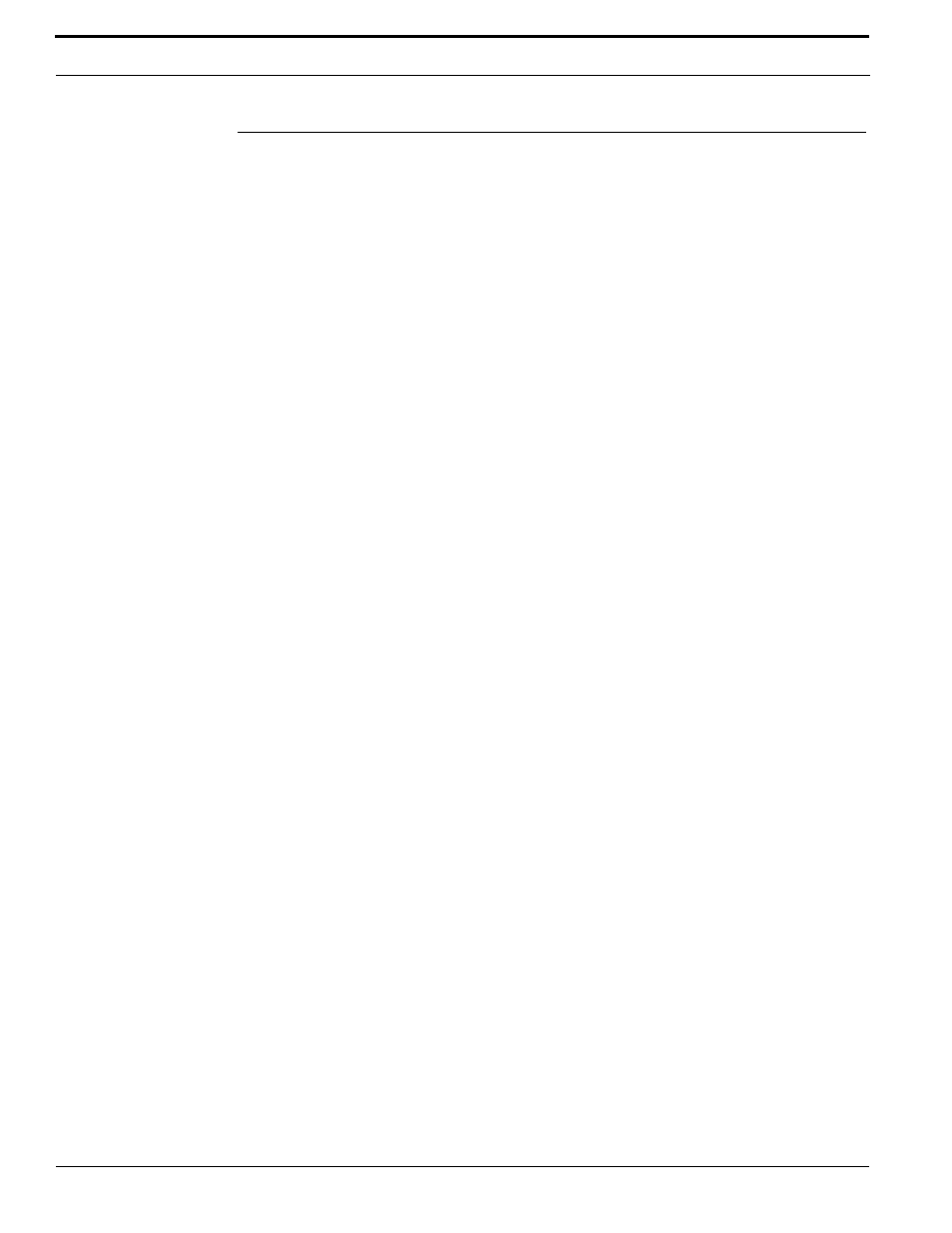
Monitoreo del acceso
88
Guía del Usuario del Software TruPortal
Control de puertas
La página Monitorear > Puertas muestra el estado de las puertas, las lectoras asignadas, los eventos
recientes en esas puertas y los programas asignados. Esta página permite que los operadores
bloqueen, abran, restablezcan y desbloqueen las puertas.
Abrir una puerta
Usar el comando Abrir puerta para abrir una puerta para alguien sin credencial.
1.
Seleccionar Monitoreo > Puertas.
2.
Hacer clic en la etiqueta Ver eventos.
3.
Hacer clic en el botón de acción Comandos de puerta individual correspondiente a la puerta
que se desea abrir.
4.
Abrir puerta
.
Desbloquear una puerta
Usar el comando Desbloquear puerta para anular la seguridad de la puerta, permitiendo que
cualquiera pueda salir o entrar sin presentar una credencial válida.
1.
Seleccionar Monitoreo > Puertas.
2.
Hacer clic en la etiqueta Ver eventos.
3.
Hacer clic en el botón de acción Comandos de puerta individual correspondiente a la puerta
que se desea desbloquear.
4.
Desbloquear puerta
.
Restablecer una puerta
Usar el comando Restablecer puerta para volver la puerta a su modo normal de funcionamiento, tras
bloquearla o desbloquearla.
1.
Seleccionar Monitoreo > Puertas.
2.
Hacer clic en la etiqueta Ver eventos.
3.
Hacer clic en el botón de acción Comandos de puerta individual correspondiente a la puerta
que se desea restablecer.
4.
Restablecer puerta
.
Bloquear una puerta
Usar el comando Bloquear puerta para bloquear una puerta y cambiar el modo de la lectora para
evitar que se conceda acceso a cualquiera de las credenciales en la puerta.
1.
Seleccionar Monitoreo > Puertas.
2.
Hacer clic en la etiqueta Ver eventos.
3.
Hacer clic en el botón de acción Comandos de puerta individual correspondiente a la puerta
que se desea bloquear.
4.
.
